잠을 충분히 못 자면 어떤 기분이 드나요? 지치고 피곤하지만 만약에 Mac 잠을 자지 않을 것이다? 위험은 Mac이 오랫동안 고갈되어 하드웨어 문제가 발생할 수 있고 수리하는 데 많은 돈을 쓸 수 있다는 것입니다.
깨어있는 이유가 무엇인지 스스로에게 물어볼 수도 있고 Mac이 너무 일찍 잠자고 있는 것과 반대되는 다른 문제가 있을 수도 있습니다. 다음은 시도해 볼 수 있는 몇 가지 진단 및 권장 사항입니다.
내용 : 1부. Mac이 잠자고 있는 이유는 무엇입니까? 그것은 중요한가?파트 2. Mac이 잠자기 모드로 전환되지 않는 이유는 무엇입니까?부품 3. Mac이 잠자지 않는 문제를 해결하는 방법?부품 4. Mac 절전 문제를 방지하기 위해 Mac에서 시스템 정크 제거5 부. 결론
1부. Mac이 잠자고 있는 이유는 무엇입니까? 그것은 중요한가?
Mac과 같은 기계에는 절전 모드와 최대 절전 모드 기능이 있습니다. 절전 모드는 일부 에너지 낭비 문제를 해결할 뿐만 아니라 비용을 절약하는 데 도움이 될 수 있는 에너지 절약 장치와도 같습니다.
Mac이 잠자기 상태가 되면 사용 중인 에너지의 양을 줄이고 중단한 부분부터 다시 시작할 수 있는 충분한 에너지만 남깁니다. 반면 최대 절전 모드는 비슷하지만 Mac이 최대 절전 모드로 전환되기까지 시간이 더 걸립니다.
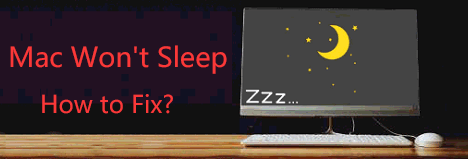
파트 2. Mac이 잠자기 모드로 전환되지 않는 이유는 무엇입니까?
맥이 이겼다'자다? Mac을 깨우는 몇 가지 이유가 있을 수 있습니다. 다음을 참조하십시오.
Chrome 또는 Safari와 같은 활성 브라우저
열린 브라우저가 있고 여러 탭이 열려 있는 경우 웹 사이트 중 하나가 백그라운드에서 팝업을 실행하는 것처럼 활성화될 수 있으므로 모든 탭이 닫혀 있는지 확인해야 합니다.
활동 모니터 확인
활성 상태인 응용 프로그램이 있는지, 잠자기 없음 트리거를 활성화한 것이 있는지 확인하려면 Finder > 응용 프로그램 선택 > 유틸리티 열기 > 활동 모니터 실행으로 이동합니다.
NVRAM 상태
NVRAM 또는 NVRAM(Non-Volatile-Access Memory)은 NVRAM을 업그레이드했는데 Mac이 처리하기에 너무 강력할 경우 NVRAM이 Mac보다 두 배 더 강력하게 작동하기 때문에 가능성이 있습니다.
하드웨어 문제
경험한 적이 있다면 덮개를 닫아도 Mac이 잠자지 않는 경우 이는 하드웨어 문제일 수 있습니다. 특히 AppleCare가 없는 경우 Mac을 기술자에게 가져갈 시간입니다. 문제를 해결하는 데 가격이 약간 높을 수 있습니다. 문제.
팁 : Mac의 덮개를 닫기 전에 Mac의 전원 버튼을 수동으로 길게 누를 수 있는 임시 수정이 있을 수 있습니다.
부품 3. Mac이 잠자지 않는 문제를 해결하는 방법?
Mac이 잠자지 않는 문제가 발생하면 아래에서 Mac을 잠자기 상태로 만드는 방법에 대한 단계를 따르십시오.
1단계: 에너지 절약 설정 검토
먼저 확인하고 에너지 절약 설정 방법을 살펴보십시오.
- Apple 메뉴를 실행한 다음 시스템 환경설정으로 이동합니다.
- 시스템 환경 설정 내에서 에너지 절약 아이콘을 클릭하십시오.
- 슬라이더를 사용하여 다음을 조정할 수 있습니다. 디스플레이 끄기, 디스플레이 절전, 컴퓨터 절전
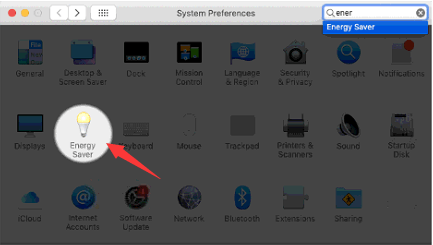
이러한 설정을 조정하여 Mac을 잠자기 상태로 전환하는 방법을 설정하고 Mac을 잠자기 또는 깨우기 시간을 설정할 수 있습니다.
2단계: 애플리케이션 확인
활동 모니터를 실행하여 다음을 수행하십시오.
- Finder>를 클릭한 다음 응용 프로그램을 클릭합니다.
- 유틸리티 폴더를 연 다음 활동 모니터를 엽니다.
- Energy 탭을 선택하고 Preventing Sleep Mode 열에서 모든 응용 프로그램이 NO로 설정되어 있는지 확인하십시오.
- 기본 설정에 예가 표시되면 Mac을 깨우는 응용 프로그램이므로 설정을 아니오로 변경하십시오.
3단계: NVRAM 또는 PRAM 재부팅
또한 NVRAM(Non-Volatile-Access Memory) 또는 PRAM(Phase-Change-Memory NVRAM의 일종)이 한 번 사용한 시스템이나 응용 프로그램에 의해 두 배로 작동하고 정상으로 돌아오지 않았을 가능성도 있습니다. 성능을 재부팅하고 다음과 같이 시도할 수 있습니다.
- Mac을 종료하고 종료하기 전에 앱이 종료되었는지 확인하십시오.
- 이 키를 동시에 눌러 종료 후 바로 켜십시오.
Command + Option + Letter P and R or (⌘+ Alt + P + R) - Mac이 재시동되면 길게 누르기 해제
- 정상적으로 절전 모드로 전환되는지 확인
4단계: SMC 재부팅
SMC는 시스템 관리 컨트롤러이며 기능에는 Mac의 성능, 표시등 및 성능이 포함됩니다. SMC 내에서 문제가 발생한 경우 이것이 범인일 수도 있습니다. 재설정하려면 Shift + Control + Option + Power 단추 완전히 놓은 다음 Mac을 켭니다.

Mac이 열리면 몇 분 동안 Mac을 테스트한 다음 잠자기 상태로 전환되는지 또는 덮개를 닫을 때 테스트를 실행합니다.
보다? 고치는 것이 얼마나 쉬운지 맥은 잠들지 않는다 발행물!
부품 4. Mac 절전 문제를 방지하기 위해 Mac에서 시스템 정크 제거
때때로 우리는 얼마나 많은 시스템 정크가 Mac에 있는지 알지 못합니다. 캐시, 깨진 응용 프로그램 또는 파일, 지원되지 않는 소프트웨어 및 응용 프로그램과 같이 더 이상 필요하지 않은 모든 종류의 휴지통은 Mac에서 문제를 일으킬 수 있습니다. 가능한 이유가 될 수 있습니다. Mac 원't 잠.
다음과 같은 매우 효과적인 도구를 사용하여 iMyMac PowerMyMac Mac에서 딥 클린을 수행하는 데 도움이 될 수 있습니다. 뿐만 아니라 시스템 쓰레기 그것은 제거할 수 있습니다, 또한 모든 불필요한 파일 Mac에서. 아래 가이드를 따르세요.
- 무료 다운로드 iMyMac PowerMyMac의 이모mac.COM을 누른 다음 앱을 엽니다.
- 카테고리 왼쪽에서 정크 클리너 다음을 클릭하십시오 주사
- 사용자 및 시스템 로그의 모든 정크 파일 목록이 표시됩니다.
- 화면 하단에서 다음을 클릭하십시오. CLEAN
- 정리된 양과 남은 저장 공간을 보여주는 요약 화면이 나타납니다.

Mac을 정리하는 것은 그렇게 쉬운 일이 아닙니다. Mac을 수동으로 정리하면 폴더, 응용 프로그램 및 소프트웨어를 여행하는 것을 의미할 수도 있습니다.
시스템 정크를 청소하는 것 외에 이메일, 사진 라이브러리 및 캐시는 말할 것도 없고 Mac에 폴더가 얼마나 있는지 상상해 보십시오.
보너스 팁: 수면, 최대 절전 및 종료의 차이
너는 그걸 알고 있니? 절전 모드, 최대 절전 모드 및 종료의 차이점 방법?
또 다른 차이점은 잠자기는 낮잠과 같고 최대 절전 모드는 밤새 잠을 자는 것입니다. Mac이 잠자기 모드에 있을 때 마우스를 움직이거나 키보드의 아무 버튼이나 누르면 Mac을 깨울 수 있습니다.
최대 절전 모드에서는 전원 버튼을 한 번 눌러야 하지만 완전히 종료된 경우에는 전원 버튼을 더 길게 눌러야 합니다.
5 부. 결론
이제 Mac이 잠자지 않는 문제를 다루는 방법을 알게 되었습니다. 인간의 경우 수면은 건강에 매우 중요하므로 컴퓨터에서도 마찬가지입니다. 위의 단계와 팁은 Mac에 자장가를 들려주고 숙면을 취하게 하는 것과 같습니다.
웹에서 문제를 해결하는 방법을 탐색하기 전에 항상 예방이 치료보다 낫습니다. iMyMac PowerMyMac 당신의 친구 또는 편리한 멋쟁이 조수로.
Mac을 사용하기 전에 Mac을 확인하고 빠르게 스캔하고 정리하는 것을 정기적으로 습관화하십시오.



